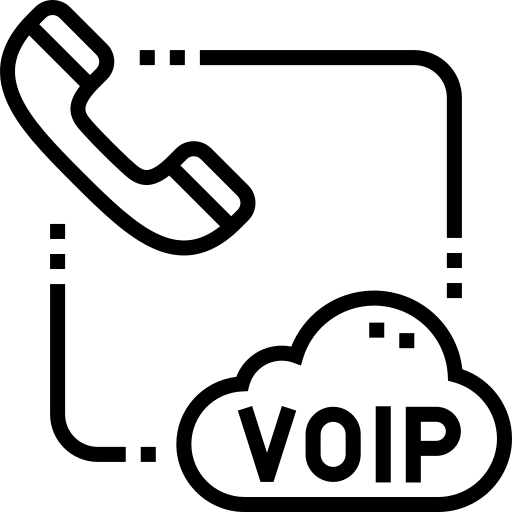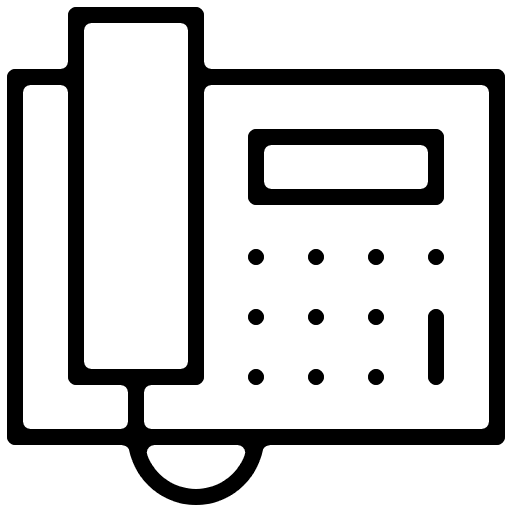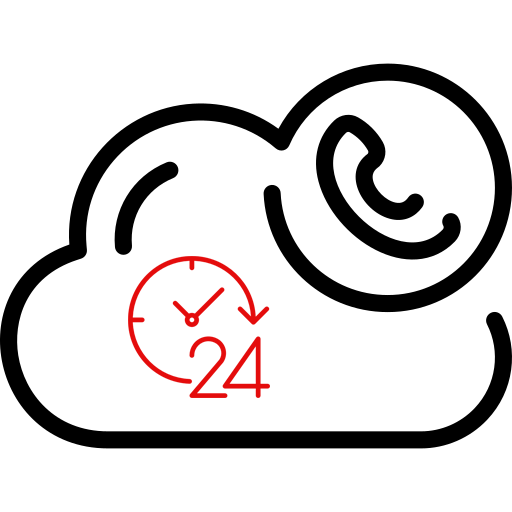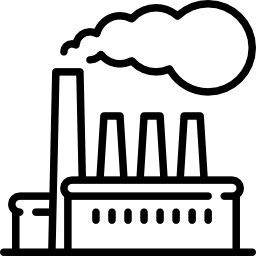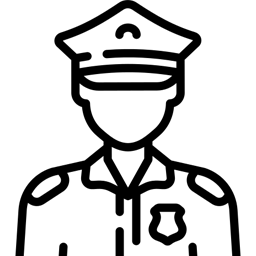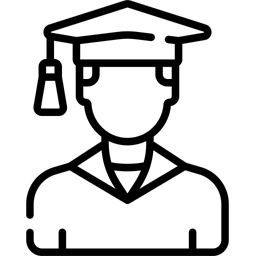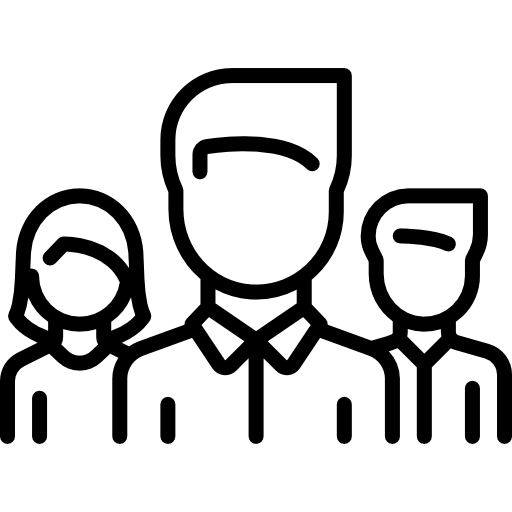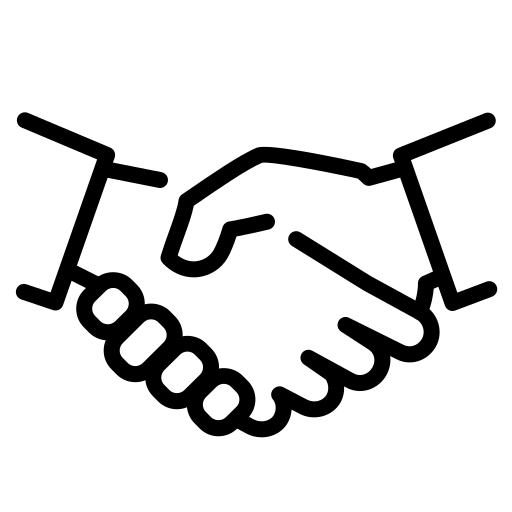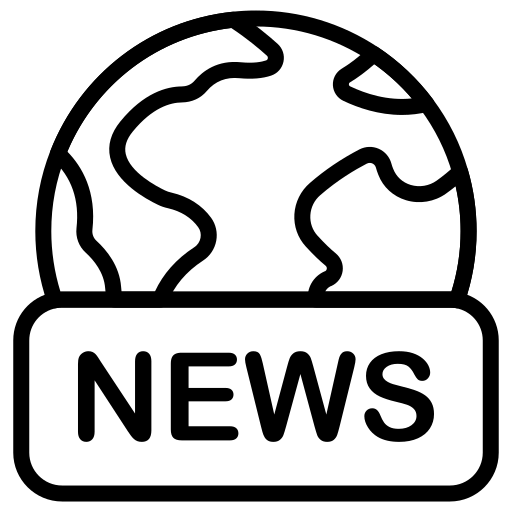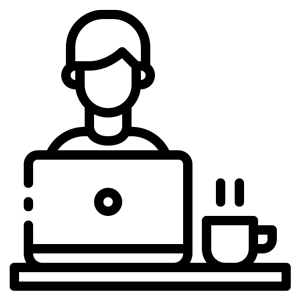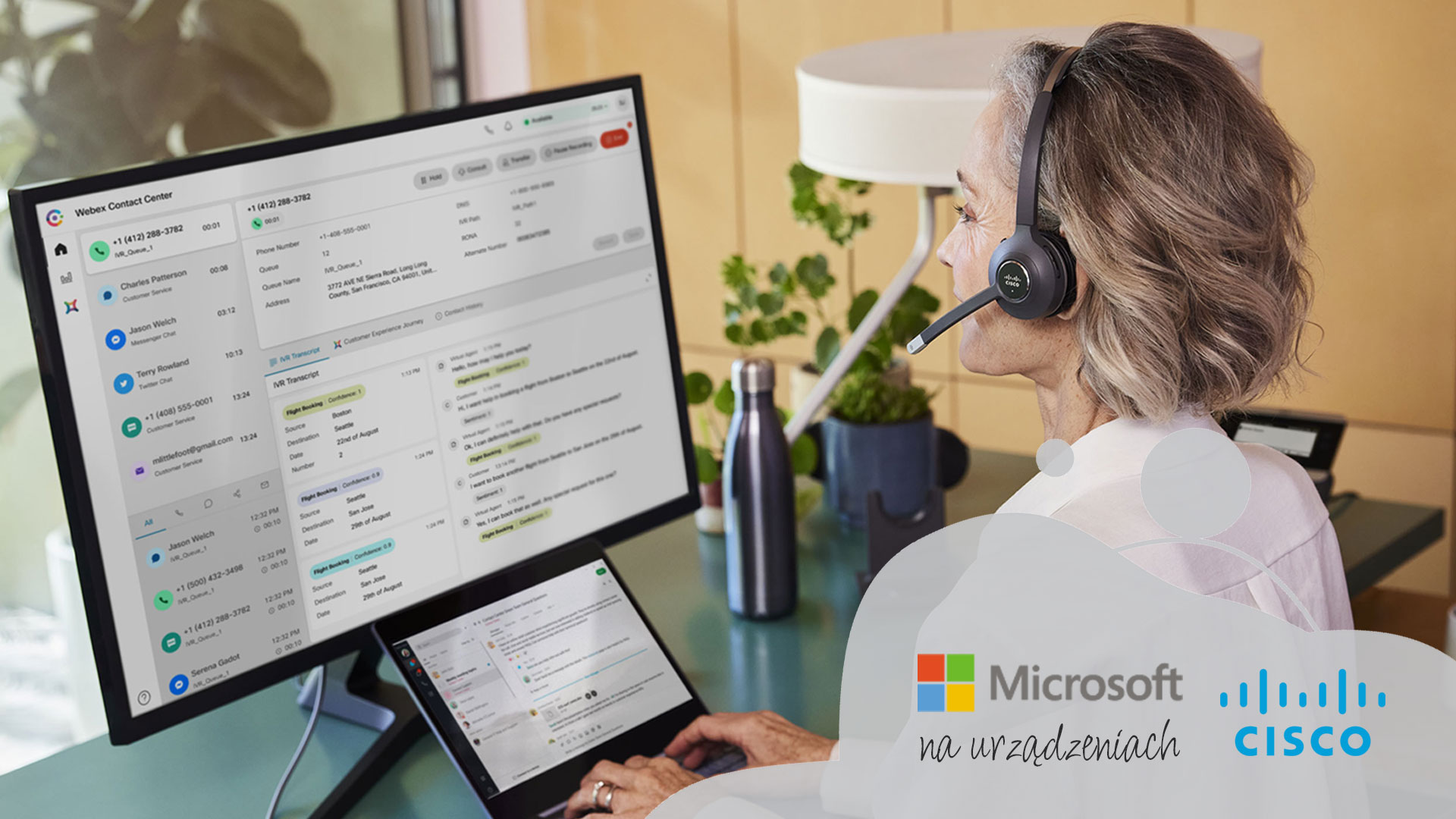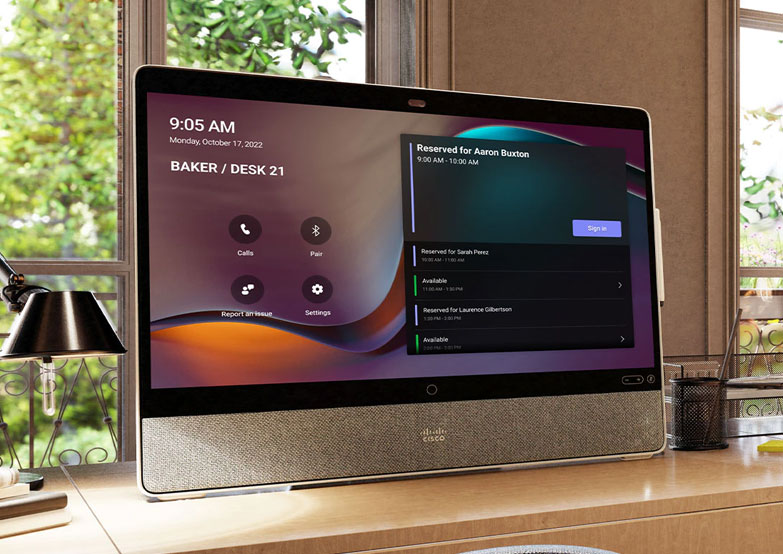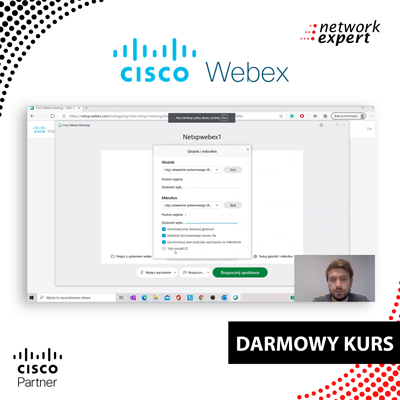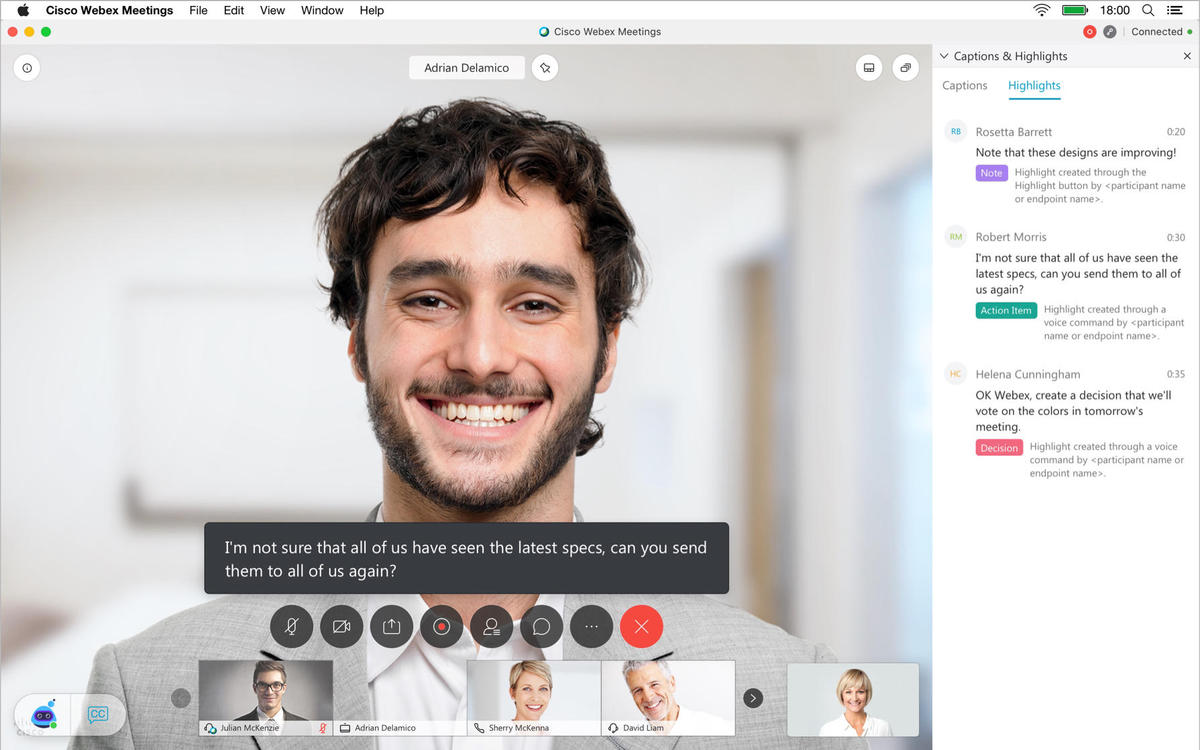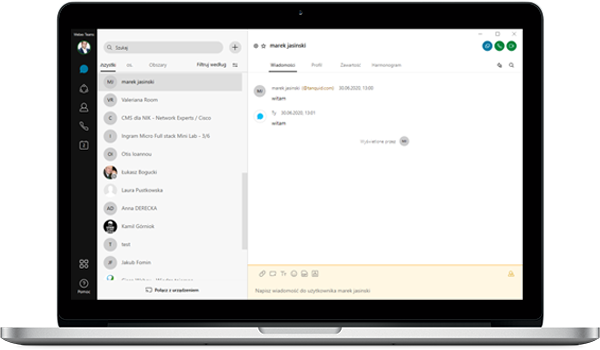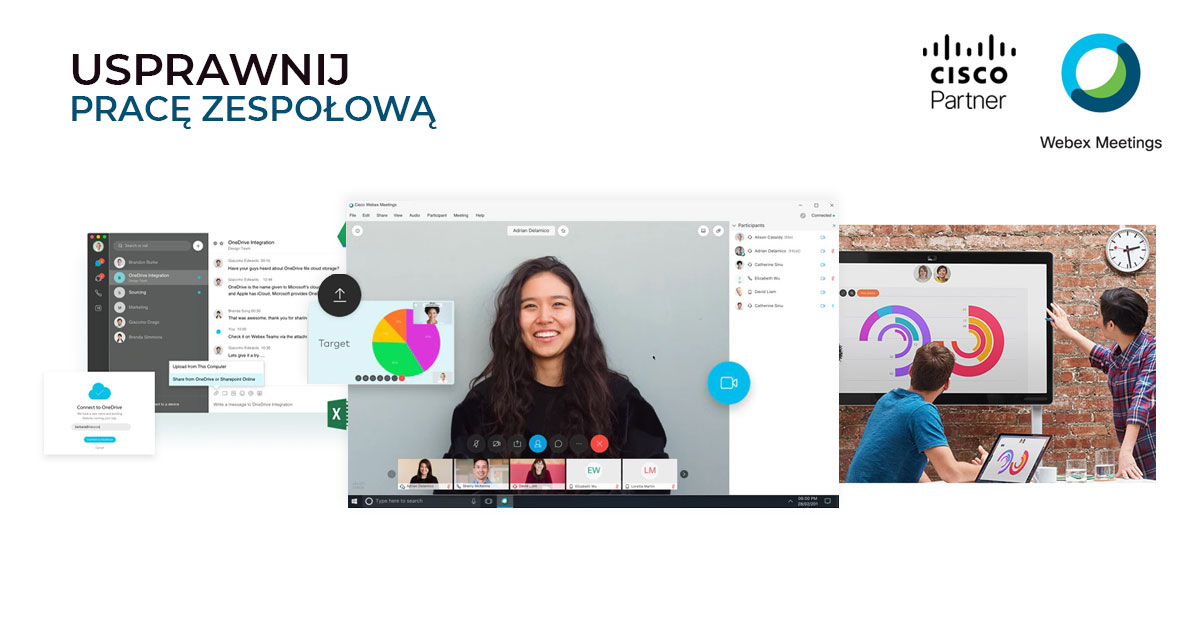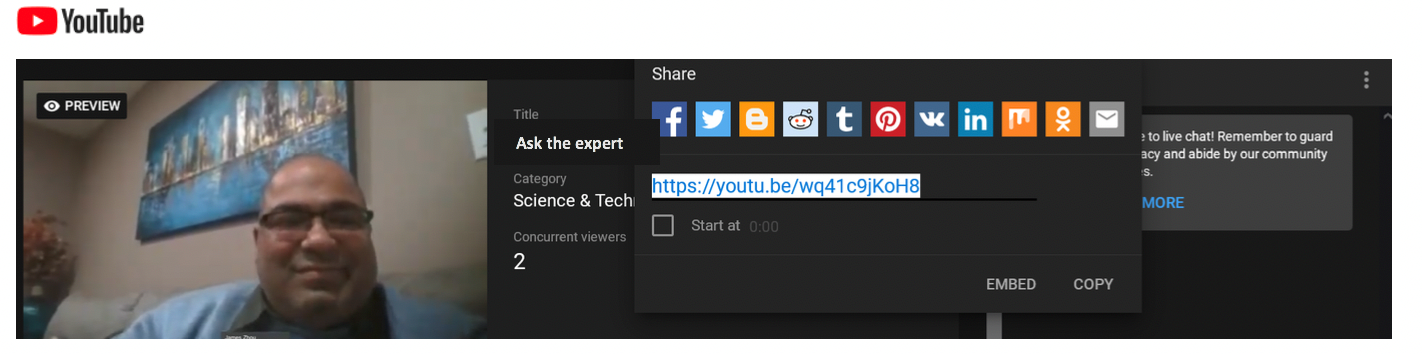Naucz się korzystać z narzędzi Webex
Dzięki kilku lekcjom nauczysz się pracy z narzędziami udostępnionymi przez Cisco. Dowiesz się m.in: jak skonfigurować program Webex Meetings, jak stworzyć spotkanie, jak utworzyć spotkanie w tym spotkanie grupowe oraz zarządzać spotkaniem w programie Outlook, jak zmienić szablon spotkania czy w jaki sposób udostępniać treści.
Jeden zapis pozwala na bezterminowy dostęp do obu części kursu.

Część I obejmuje 8 lekcji z podstawowej wiedzy, umożlwiającej swobodne i o sprawne poruszania się w narzędziu Cisco Webex Meetings
Lista odcinków dostępnych po zapisie:
odcinek 1 – Pierwsze kroki
odcinek 2 – Tworzenie spotkania Outlook
odcinek 3 – Zmiana szablonu
odcinek 4 – Rozpoczęcie spotkania
odcinek 5 – Pierwsze kroki po rozpoczęciu spotkania
odcinek 6 – Panele dolne do obsługi spotkania
odcinek 7 – Udostępnianie treści
odcinek 8 – Sesje grupowe
odcinek 9 – Tworzenie darmowego konta
odcinek 10 – Transkrypcje i nowy czat – Nowości!
odcinek 11 – Skrót informacji o zmianach w Webex – Nowości!
Część II kursu przeznaczona jest dla nieco bardziej zaawansowanych użytkowników narzędzia i przedstawia 7 lekcji dotyczących Cisco Webex Control Hub.
Lista odcinków dostępnych po zapisie:
odcinek 1 – Panel administracyjny
odcinek 2 – Dodawanie nowego użytkownika
odcinek 3 – Usuwanie darmowego konta
odcinek 4 – Dodawanie terminala
odcinek 5 – Włączenie usługi streaming
odcinek 6 – Rozpoczynanie spotkania z terminala – proximity
odcinek 7 – Dołączenie do spotkania z terminala
Zapraszamy do oglądania!
Poznaj program Webex Meetings w mniej niż godzinę!
Dzięki materiałom zawartym w kursie bez problemu skonfigurujesz oprogramowanie, utworzysz spotkanie oraz nauczysz się zarządzać nim. Każdy z krótkich odcinków przeprowadzi Cię w obrazowy i zrozumiały sposób przez interfejs oraz możliwości narzędzia od Cisco.
W celu utworzenia nowego spotkania wchodzimy na stronę webex.com.
- Logujemy się na swoje konto.
- Klikamy przycisk „Harmonogram”. Otworzy nam się strona do planowania nowego spotkania.
- Wpisujemy tutaj temat, tytuł naszego spotkania. Możemy „test 1”. Możemy zmienić hasło albo zostawić hasło, które zostało utworzone.
- Wybieramy datę, kiedy chcemy rozpocząć takie spotkanie oraz strefę czasową. Data nie jest obligatoryjna do zakończenia i wystartowania spotkania. Takie spotkanie możemy wystartować i zakończyć w dowolnym czasie, kiedy chcemy. Jest to tylko informacyjne, żeby można było sobie wpisać czas do naszego kalendarza.
- Następnie dodajemy uczestników tego spotkania, podając tutaj adresy mailowe, oddzielone przecinkami lub średnikami. Czyli możemy dodać. I klikamy „enter”. Ten adres mailowy jest dodany. Możemy dodać kolejnych uczestników.
Możemy także zaznaczyć dodatkowe opcje.
Opcje audio czy uczestnicy mogą być, czy mogą sami włączyć, wyłączyć wyciszenie, czy przy wejściu do spotkania uczestnicy będą mieli od razu wyłączony mikrofon. Ustawić agendę w celach informacyjnych oraz opcje planowania, kto ma być współprowadzącym w spotkaniu, czy my mamy sami ustalić to podczas spotkania, czy osoba w naszym koncie, w naszej domenie. Czy mamy od razu sesję grupową włączyć, czy ma być automatyczne nagrywanie spotkania, czy spotkanie ma być zablokowane, a jeśli tak to dla kogo i po jakim czasie. Czy jest wymagana rejestracja uczestników na to spotkanie. Możemy ustawić przypomnienie mailowe przed samym spotkaniem. Po wypełnieniu wszystkich tych czynności, możemy, jeśli zmieniamy datę na czas w przyszłość, czyli do 15 minut na przykład, piszemy „gotowe”, będziemy mieli przycisk „harmonogram” i dane spotkanie zostanie utworzone.
W celu jego uruchomienia klikamy przycisk „rozpocznij spotkanie” i dane spotkanie będzie już gotowe i będzie można do niego dołączyć. Poniżej znajduje się link do spotkania, dzięki któremu można dołączyć do takiego spotkania.
Do każdej osoby, którą wpisaliśmy na listę mailingową, będzie taki link wysłany i jednym przyciskiem będzie można dołączyć do takiego spotkania. Po prawej znajduje się lista osób, do której wysłaliśmy zaproszenia. Możemy tutaj także doprosić kolejne osoby.
Poniżej znajduje się także numer naszego spotkania, dzięki któremu możemy dodzwonić się do stołów wideokonferencyjnych, które obsługują protokół SIP. Jak także dwa numery telefonów stacjonarnych, dzięki którym możemy dodzwonić się z komórki lub właśnie z telefonów stacjonarnych. Dzwoniąc na taki numer, zostaniemy poproszeni o podanie kodu i właśnie musimy podać ten kod naszego spotkania i będziemy połączeni audio do naszego zaplanowanego spotkania.
Webex Control Hub
Dowiedz się jak sprawnie organizować i prowadzić szkolenia.
Obejrzyj szkolenie dedykowane dla administratorów Control Hub, aby dowiedzieć się jak sprawnie zarządzać użytkownikami, usługami i urządzeniami.
Druga część kursu zawiera 7 odcinków – już teraz zapisz się na darmowy kurs, aby zapoznać się z krótkimi lekcjami i przekonać się jak prosta jest praca z Webex Control Hub
Po utworzeniu konta na Cisco Webex dostaniemy możliwość logowania się również do panelu administracyjnego.
Z tego odcinka dowiesz się w dużym skrócie jakie są możliwości panelu administracyjnego Cisco Webex Control Hub.
W celu zalogowania się przechodzimy w naszej przeglądarce na stronę admin.webex.com i logujemy się na stworzone konto. Strona jest dostępna w języku polskim. W panelu ogólnym mamy do dyspozycji usługi, które aktualnie mamy dostępne, jak także usługi, które jeszcze możesz aktywować.
Możemy zarządzać naszymi subskrypcjami:
- mamy informacje ile aktualnie licencji zużywamy, jak także ilość dostępnych licencji,
- mamy dostępne licencje na Webex Messaging, jak także na Webex Meetings.
Możemy też wykupić dodatkowo opcję dzwonienia na telefony stacjonarne, jak także licencje na urządzenia, na terminale wideokonferencyjne.
W panelu administracyjnym możemy także:
- dodawać kolejnych użytkowników,
- dodawać kolejne urządzenia,
- zarządzać naszą organizacją,
- jak także dodawać usługi hybrydowe
- integracje z komentarzami, Exchangem, Officem, Googlem, centralami
- i integrację wideo z Microsoft Teams.
Wypełnij formularz zapisu na
Darmowy kurs Cisco Webex od Partnera Cisco
Kurs Cisco Webex
przygotował Daniel Zieliński – Video and Voice Engineer
Inżynier w Network Expert, posiada ponad 5 letnie doświadczenie z systemami audio i wideo. Posiada doświadczenie przy realizacji projektów międzynarodowych dla ogólnoświatowego operatora telekomunikacyjnego. Brał udział we wdrażaniu systemów Unified Communication dla międzynarodowych firm m.in. Rio Tinto, L’Oreal, La Poste, jak także na rynku polskim systemów wideokonferencyjnych dla NIK i WIPASZ.

Od samego początku naszej działalności stawialiśmy na profesjonalne podejście do naszych Klientów
Network w liczbach